[Tuto] Comment installer la mise à jour Windows 10
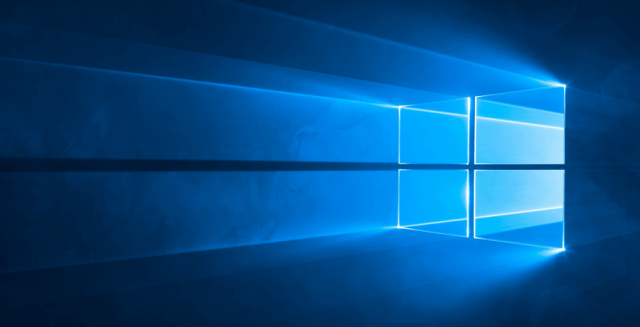
La mise à jour Windows 10 est disponible pour tous depuis ce 29 juillet ! Certains d’entre vous ont peut-être déjà installé leur copie, d’autres se posent encore la question de savoir comment faire. Voici quelques informations :
Si vous avez pensé à réserver votre copie
Votre PC sous Windows 7 ou 8.1 a eu la petite application Obtenir Windows 10, notifiée par un logo Windows en bas a droite dans la barre de tâches (à coté de l’heure). Si vous avez réservé Windows 10 depuis cette application, une partie de la mise à jour vers Windows 10 a déjà été téléchargée et vous allez recevoir une petite notification lorsque la mise à jour sera prête à être installée.
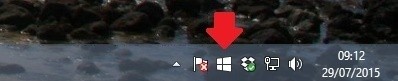
Si vous n’avez pas réservé votre copie
Lorsque Windows 10 sera disponible, vous recevrez une petite notification par un logo Windows en bas a droite dans la barre de tâches, et vous pourrez faire la mise à jour.
Si vous n’avez pas eu l’application et la notification « Obtenir Windows 10 »
Si Obtenir Windows 10 ne s’affiche pas sur votre PC, cela peut signifier que :
- Votre PC n’est pas à jour : vérifiez dans les paramètres de votre PC (panneau de configuration / Windows Update / Modifier les paramètres) que les mises à jour sont bien automatiquement téléchargées. Si ce n’est pas le cas, installez les mises à jour manuellement. Il faut au minimum aoivr un PC sous Windows 7 SP1 ou Windows 8.1 et avoir installé la mise à jour KB3035583 ainsi que la KB2952664 pour Windows 7 P1 ou la KB2976978 pour Windows 8.1.
- Votre PC ne dispose pas d’une licence Windows 7 ou 8 valide : les pirates, c’est tabou, on n’en viendra tous à bout ! Non, peut-être pas, mais Windows 10 ne vous sera pas proposé si vous ne possédez pas une version authentique de Windows.
- Votre PC n’est pas compatible : peu de chances que cela en soit la cause sauf si votre PC date de Mathusalem, mais vérifiez tout de même que votre PC dispose de la configuration minimale requise
- Le processus GWX.exe a été désactivé au démarrage : vous êtes du genre à désactiver toutes les applications au démarrage de Windows ? Alors vous avez peut-être décoché ce processus. Pour le réactiver, il suffit d’introduire msconfig dans Démarrer/Exécuter sur Windows 7 ou la recherche de Windows 8.1, de vous rendre dans l’onglet Démarrage, et de cocher GWX.exe
- Votre PC est géré par un administrateur réseau
- Votre PC est équipé d’une version Entreprise de Windows 7 ou 8
- Votre PC est équipe de Windows RT 8.1 : dans ce cas, vous ne recevrez pas Windows 10, mais une autre mise à jour un peu plus tard
En dernier recours, Microsoft a donné une autre solution qui est cependant risquée… à ne faire donc que si vous êtes un geek névrosé :
- Copier le texte suivant et collez-le dans le Bloc-notes :
reg add « HKLM\SOFTWARE\Microsoft\Windows NT\CurrentVersion\AppCompatFlags\Appraiser » /v UtcOnetimeSend /t REG_DWORD /d 1 /f
schtasks /run /TN « \Microsoft\Windows\Application Experience\Microsoft Compatibility Appraiser » :CompatCheckRunning
schtasks /query /TN « \Microsoft\Windows\Application Experience\Microsoft Compatibility Appraiser » | findstr Ready >nul
if NOT « %errorlevel% » == « 0 » ping localhost >nul &goto :CompatCheckRunning
schtasks /run /TN « \Microsoft\Windows\Setup\gwx\refreshgwxconfig »
- Enregistrer le fichier sous le nom de ReserverWin10.cmd
- Faire un clic droit sur le fichier ReserverWin10.cmd et cliquer sur : Exécuter en tant qu’administrateur.
- Attendre 10 jusqu’à 30 minutes le temps que le script transmet les informations et se termine.
- Si le script échoue, c’est que le PC ne répond pas aux exigences des points cités ci-dessus.
- Si le script réussi, un message sera affiché et la tache planifiée démarre et lance l’application.
- Si la tache réussi et que l’application ne se lance pas, dans Panneau de configuration/Outils d’administration, lancer le Planificateur des taches et dans :Bibliothèque du planificateur de taches/ > Microsoft /Windows/Setup/ GWXTriggers. Sélectionner refreshgwxconfig-B et cliquer sur Exécuter
Dernière solution, moins risquée à priori : télécharger l’ISO de Windows 10 directement sur https://www.microsoft.com/fr-fr/software-download/windows10 (il faudra une clé d’installation cependant, voir leur FAQ : https://www.microsoft.com/en-us/software-download/faq). Attention cependant à vérifier que votre matériel est bel et bien compatible.




Bonjour
Sous quelle forme reçoit t-on la petite notification lorsque la mise à jour est prête à être installée.
Via Windows Update, via le petit logo Windows en bas à droite de l’écran ou autre.
Merci
Avec les iso en Français c’est mieux, sinon ca passera pas 😉
https://www.microsoft.com/fr-fr/software-download/windows10
Merci pour le lien !
Je suis en train de download l’iso pour faire une installation clean sur ma pro 3. Le problème, ou est ma clé de licence de windows? Pas de soucis, j’ai appelé Microsoft et il n’y a pas besoin de rentrer de licence pour une nouvelle install, car celle ci est enregistrée dans le bios. Donc impeccable.
Comment installer w10 sur lon lumia 1320…Merci d’avance.
https://nokians.fr/2015/06/windows-10-mobile-technical-preview-10136-en-cours-de-deploiement/
En fait pour l iso c est media création tool, si vous avez une clé valide w7 ou 8 dans ce cas coche mettre a jour au début au lieu télécharger l iso et le processus commence pas besoin de la clé d activation il la récupère tout seul et vous avez un Windows 10 tout beau et déjà activé si vous arrivez pas a le faire par Windows update bien sur
J’ai un Nokia Lumia 630 et je n’ai pas reçu de notification pour W10… Comment puis-je faire pour l’installer?
Merci d’avance
à Malorye : Il s’agit de Windows 10 pour PC/Tablettes. Windows 10 Mobile, ce sera en fin d’année.
Le téléchargement est très long…. 4% en 15 min…
Oui, téléchargement de 15h à 20h30. Quelques sueurs froides, mais ça fonctionne. Complètement déroutant, je dois tout réapprendre sur mon ordi.
J’ai eu de la chance, chez moi ça n’a mis que 30-40minutes !
Bonjour Julie,
Faut-il sauvegarder ses données sur le disque dur, les favoris internet (avec les mots de passe dont je ne me souviens pas pour certains…) ou bien ce n’est pas nécessaire ?
Normalement ce n’est pas nécessaire, mais par précaution je te conseille de sauvegarder tout de même les choses très importantes (un crash peut arriver).
Je suis rassuré ! Je pensais qu’il y avait que moi de touché pour la durée de fou pour le téléchargement.
Onedrive a disparu 🙁 (l’appli)
Je crois que OneDrive est inclus dans l’OS. Regarde voir dans ton Explorateur de fichiers ; tu vois un dossier OneDrive ? Je suis en train de faire la mise à jour, je ne peux pas encore vérifier moi-même.
Bonjour à tous,
Je voulais savoir si les personnes possédant une version officiel de Windows 8 pro pourront-il faire une update vers Windows 10 pro en free?
(je parle dans le futur pas tout de suite car j’ai compris que ce ne l’était pas pour l’instant).
Je vous remercie pour la réponse.
Bon chez moi, y’a rien à faire… impossible de telecharger et d’installer.
J’ai essayé les méthodes citées… à part la derniere (pas trop envie de la faire celle la).
Je suis meme passé par le DOS avec commande CMD en admin et « updatenow ». Mais ca veut pas…
Mon $windows reste bloqué à 50Mo…
Bon j’essaie avec le lien de Victor… en esperant que ca fonctionne…
Enfin… après 4h de téléchargement et installation (de 20h30 à 0h30) , je suis enfin sous W10 sur mon pc portable… (avec le lien donné par Victor plus haut)
Bonjour,
Mon ordi affiche la notification W10, j’ai cliqué dessus et fais ce qu’il fallait faire. Seulement, je ne vois aucunes notifications pour continuer l’installation de W10.
Merci d’avance
Un pur bonheur ce Windows 10 😉 🙂
Au secours,
J’ai installé Windows 10 sur mon PC le 31/07, et depuis aucun problème.
Sauf aujourd’hui, il s’est mis à faire beaucoup de bruit, je pense que c’est le ventilateur, mais il ne chauffe pas.
Par moments ce n’est pas trop gênant, le bruit est minime, parfois je dois éteindre l’ordinateur, tellement j’ai peur qu’il explose.
J’ai regardé sur Windows update, mon système est à jour, j’ai fait une analyse rapide avec l’antivirus (McAfee), aucun problème, j’ai regardé sur internet, plusieurs fois la question a été posée mais je n’ai pas trouvé de réponse.
Si toi ou les internautes ont eu le tour, ou si vous avez entendu parler d’une solution, je suis preneur.
Merci d’avance à la communauté.